Screenshots en video-opnamen maken met Snip
Diversen / / February 12, 2022
Een tijdje geleden heeft Microsoft hebben hun nieuwste aanbod uitgebracht - de Snip-tool. Het maakt niet alleen nauwkeurige schermafbeeldingen, maar u kunt ook uw bureaublad opnemen en delen met uw vrienden.
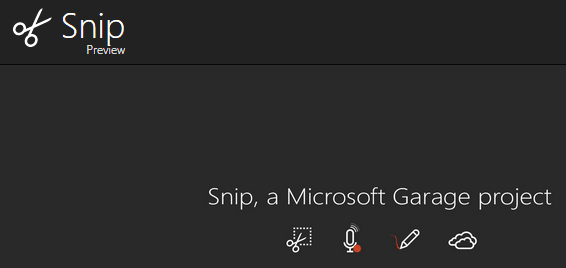
Beginnen
Nadat u de tool hebt gedownload en geïnstalleerd op uw Windows 10-machine, krijg je een mooi zwart gekleurd pictogram op je bureaublad. Het lijkt veel op de Snipping-tool die aanwezig was op veel eerdere Windows-besturingssystemen, maar daar eindigen de overeenkomsten.
Zodra u de tool start, ziet u een permanent venster bovenaan uw bureaublad met 3 opties: 1.) Vastleggen (2) Whiteboard en (3) Camera
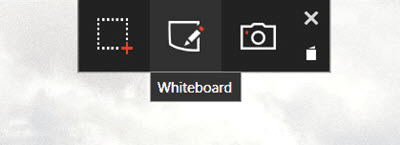
1. Pakken
Dit is de gemakkelijkste om onder de knie te krijgen en degene die het meest lijkt op de Knipprogramma van weleer. Het enige dat u hoeft te doen als u erop klikt, is het gebied van uw bureaublad selecteren dat moet worden vastgelegd. Selecteer het door met de linkermuisknop op uw muis te klikken en zodra u het loslaat, wordt de afbeelding automatisch vastgelegd in uw bibliotheek. Er is een handige 'bull-eye'-aanwijzer die het deel dat u probeert vast te leggen uitvergroot, wat erg handig kan zijn als elke centimeter ruimte ertoe doet.
Het grappige is echter dat je geen voorbeelden te zien krijgt van wat je zojuist hebt vastgelegd. En de Instellingen menu van de tool heeft helemaal geen opties. Nee, echt helemaal niets.

2. Whiteboard
Zoals de naam al aangeeft, is deze functie opent een whiteboard waar kunstenaars kunnen beginnen met het maken van hun volgende meesterwerk. Je hebt 4 verschillende penformaten en 5 verschillende kleuren om uit te kiezen, dus het is niet veel, maar handig voor snelle creaties die alleen simpele elementen nodig hebben.
3. Camera
Als u een webcam op uw systeem hebt geïnstalleerd, wordt uw webcam onmiddellijk gestart door op deze functie te klikken. Er is een enkele knop om vast te leggen wat u kunt zien, maar voordat u dit doet, kunt u er verschillende aanpassingen aan maken. Natuurlijk kunt u de gemaakte afbeelding ook hier bewerken met die 4 penformaten en 5 verschillende kleurkeuzes.
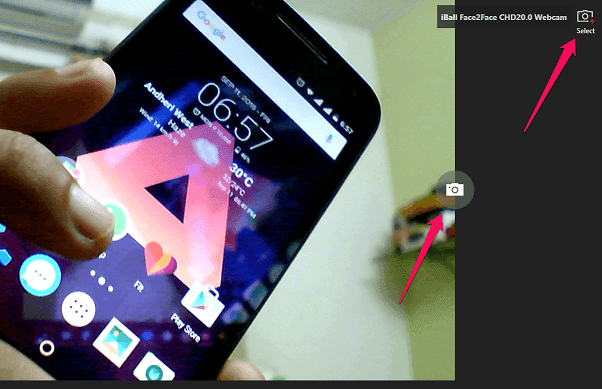
Als je hebt meerdere camera's ingesteld, dan kunt u ook kiezen tussen de opties die zijn geselecteerd door de pijl rechtsboven en de tweede pijl markeert het camerapictogram dat het object voor uw webcam vastlegt.
Houd er rekening mee dat: De vastgelegde afbeeldingen en opnames worden niet automatisch opgeslagen op uw pc. U moet naar de bibliotheek gaan en vervolgens de bestanden die u in die sessie hebt vastgelegd, handmatig opslaan.
Video-opnamen
Dit is de functie die Snip echt onderscheidt van de Snipping-tool. Als u zojuist een afbeelding hebt gemaakt met Pakken of Camera modus, dan ziet u in de Snip-tool zelf meer opties om hetzelfde te annoteren. Maar de linkerbovenhoek heeft de optie om: neem je scherm op, te.
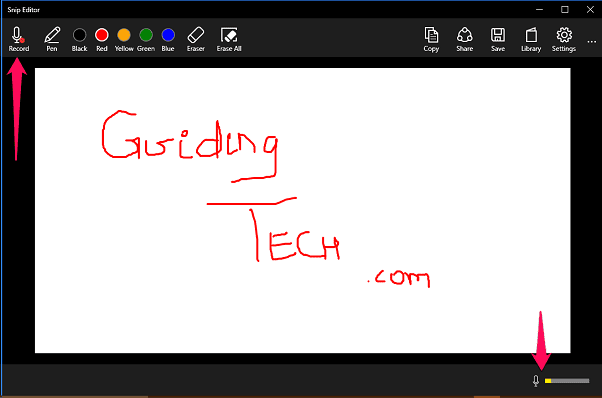
Dus als u aan een korte video werkt om te laten zien hoe u met bepaalde software of met ontwerpideeën voor uw klant kunt werken, zou deze tool ideaal zijn. Zodra je op opnemen drukt, kun je ook het audioniveau in de rechterbenedenhoek zien, zodat je weet hoe luid de uitvoerniveaus zullen zijn.
Om precies te laten zien hoe zo'n video eruit zou zien, heb ik een korte opname voor jullie gemaakt. Negeer mijn gebrek aan muiscontrole en focus alleen op hoe goed de video-opname is geworden. OKE? OKE.
De video's die u maakt, kunnen eenvoudig worden gedeeld of geüpload naar de hostingruimte van Microsoft mix.office.com. Je kunt deze video's ook insluiten op je eigen websites (zoals ik net deed) en ze gebruiken voor referentie of andere doeleinden.
Tot ziens printscreen: Zodra de Snip-tool is ingeschakeld, Print Screen knop maakt geen enkele screenshot, omdat het hele klembord erdoor lijkt te worden bestuurd.
Uw tijd waard
De Snip-tool is zeker een geweldige poging van Microsoft, maar er zijn zeker enkele extra opties en instellingen nodig. Voeg ofwel een optie toe om een standaardlocatie te selecteren waar alles wordt opgeslagen, of vraag de gebruiker om dit te doen. Ook meer opties tijdens het gebruik van annotaties, kan geen kwaad.
Tot die tijd, als aan uw behoeften wordt voldaan met deze functies, is er niets beters dan Snip die er is. Of als u een dergelijke tool kent, laat het ons dan weten in ons forumgedeelte.
Laatst bijgewerkt op 02 februari 2022
Het bovenstaande artikel kan gelieerde links bevatten die Guiding Tech helpen ondersteunen. Het tast onze redactionele integriteit echter niet aan. De inhoud blijft onbevooroordeeld en authentiek.

![Hoe het Hosts-bestand in Windows 10 te bewerken [GUIDE]](/f/0c4ad3113e24c5beb86c3c1acee555b0.png?width=288&height=384)

